¿Desea aprender a supervisar un servidor Redis con Zabbix? En este tutorial, vamos a mostrarle cómo utilizar Zabbix para supervisar un servidor Redis.
• Ubuntu 18.04
• Ubuntu 19.04
• Ubuntu 20.04
• Zabbix 5.0.0
• Redis 5.0.7
En nuestro ejemplo, la dirección IP del servidor Zabbix es 192.168.15.10.
En nuestro ejemplo, la dirección IP del servidor de Redis es 192.168.15.11.
Lista de reproducción Zabbix:
En esta página, ofrecemos acceso rápido a una lista de vídeos relacionados con la instalación de Zabbix.
No te olvides de suscribirte a nuestro canal de youtube llamado FKIT.
Tutorial relacionado con Zabbix:
En esta página, ofrecemos acceso rápido a una lista de tutoriales relacionados con la instalación de Zabbix.
Instale el agente Zabbix en el servidor redis
• IP - 192.168.15.11
• Sistema operativo - Ubuntu 20.04
• Nombre de host - REDIS
Instale los paquetes necesarios en el equipo que ejecuta el servicio Redis.
Descargue e instale el paquete GOLANG.
El software GOLANG se instaló en el siguiente directorio: /usr/local
Para funcionar correctamente, el software GO espera que el sistema tenga un conjunto de variables de entorno.
Vamos a crear un archivo para automatizar la configuración de variables de entorno necesarias.
Aquí está el contenido del archivo.
Reinicie el equipo.
Compruebe si las variables de entorno necesarias se crearon automáticamente.
Aquí está la salida correcta:
Descargue el paquete de instalación de Zabbix.
Extraiga el paquete de instalación de Zabbix, compile e instale el agente de Zabbix.
Encuentre la ubicación del archivo zabbix_agent2.conf en su sistema.
Edite el archivo zabbix_agent2.conf.
Aquí está el archivo original, antes de nuestra configuración.
Aquí está el nuevo archivo con nuestra configuración.
El agente se configuró para permitir la conexión desde un servidor Zabbix utilizando la dirección IP 192.168.15.10.
Se permitió al Localhost solicitar y recibir información del agente local.
Tenga en cuenta que debe utilizar el nuevo agente de Zabbix para supervisar un servidor redis.
Inicie el nuevo agente Zabbix.
Ha terminado la instalación del agente de Zabbix.
Ahora puede utilizar el panel del servidor Zabbix para supervisar el servicio Redis instalado en este equipo.
Zabbix - Monitorea el servicio Redis
Acceda al panel del servidor Zabbix y agregue el equipo Linux que ejecuta el servicio Redis como host.
Abra su navegador e introduzca la dirección IP de su servidor web más /zabbix.
En nuestro ejemplo, se introdujo la siguiente URL en el navegador:
• http://192.168.15.10/zabbix
En la pantalla de inicio de sesión, utilice el nombre de usuario predeterminado y la contraseña predeterminada.
• Nombre de usuario predeterminado: Admin
• Contraseña predeterminada: zabbix

Después de un inicio de sesión exitoso, se le enviará al panel de Zabbix.

En la pantalla del panel, acceda al menú Configuración y seleccione la opción Host.

En la parte superior derecha de la pantalla, haga clic en el botón Crear host.
Introduzca la siguiente información:
• Nombre de host: introduzca un nombre de host para identificar el servidor de Redis.
• Nombre de host visible: repita el nombre de host.
• Grupo: seleccione el nombre de un grupo para identificar dispositivos similares.
• Interfaces: introduzca la dirección IP del servidor Linux.
Aquí está la nueva imagen con nuestra configuración.
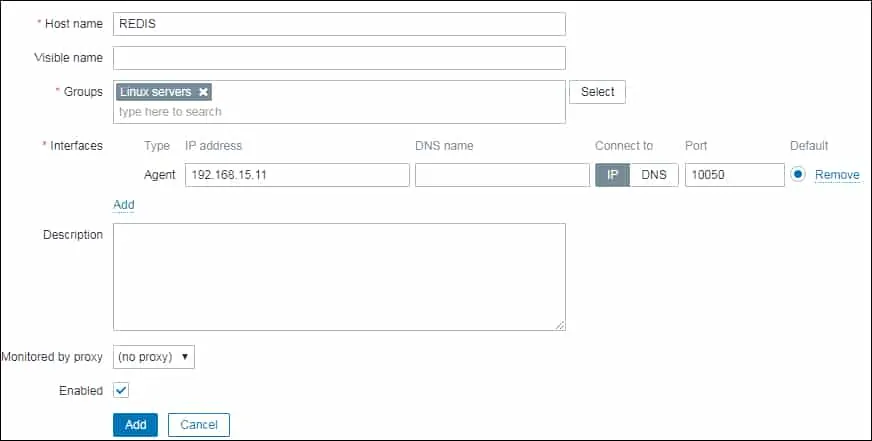
A continuación, necesitamos asociar el host a una plantilla de supervisión.
Accede a la pestaña Plantillas en la parte superior de la pantalla.
Haga clic en el botón Seleccionar y localice la plantilla denominada: TEMPLATE DB REDIS
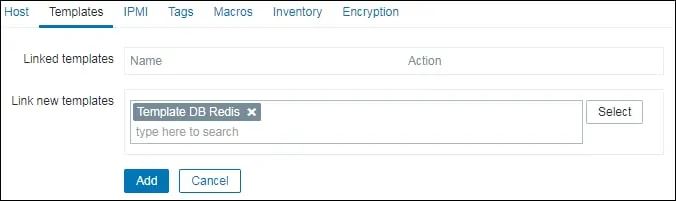
Haga clic en el botón Agregar.
Después de unos minutos, podrás ver el resultado inicial en el Panel de Zabbix.
Para probar su configuración, acceda el menú de la supervisión, y haga clic en la opción de los host.

Encuentre su servidor y haga clic en la opción Pantallas.

Zabbix mostrará los gráficos disponibles para supervisar un servidor Redis.
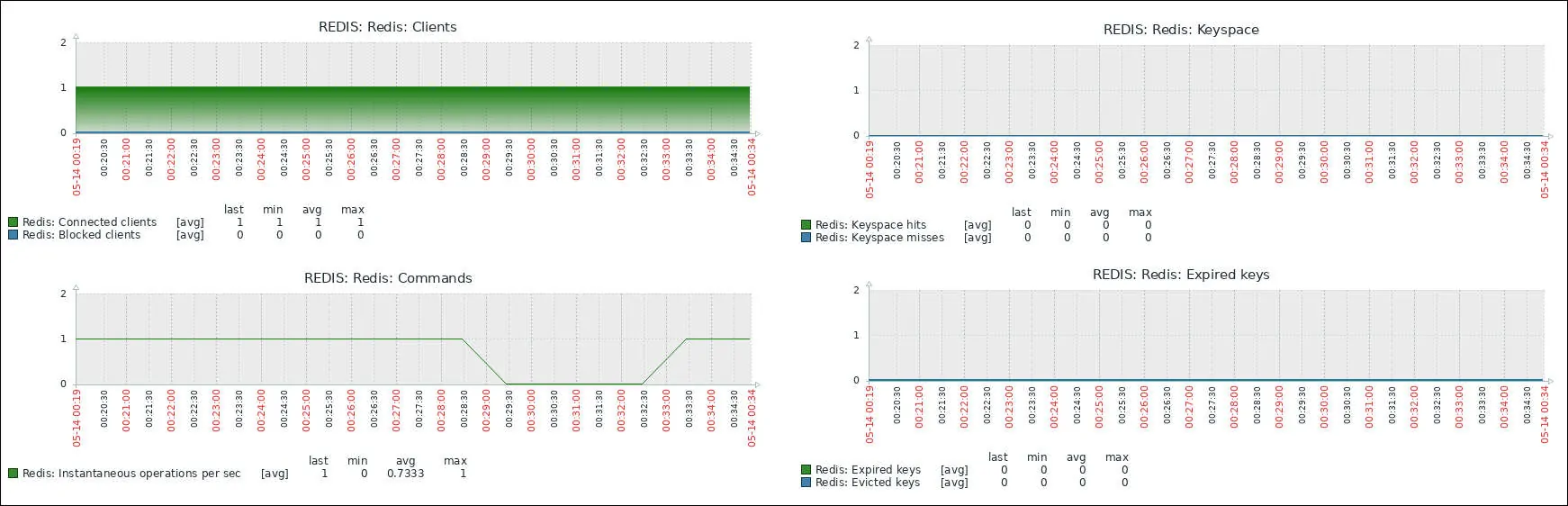
¡Felicitaciones! Ha configurado el servidor Zabbix para supervisar un servidor Redis.
